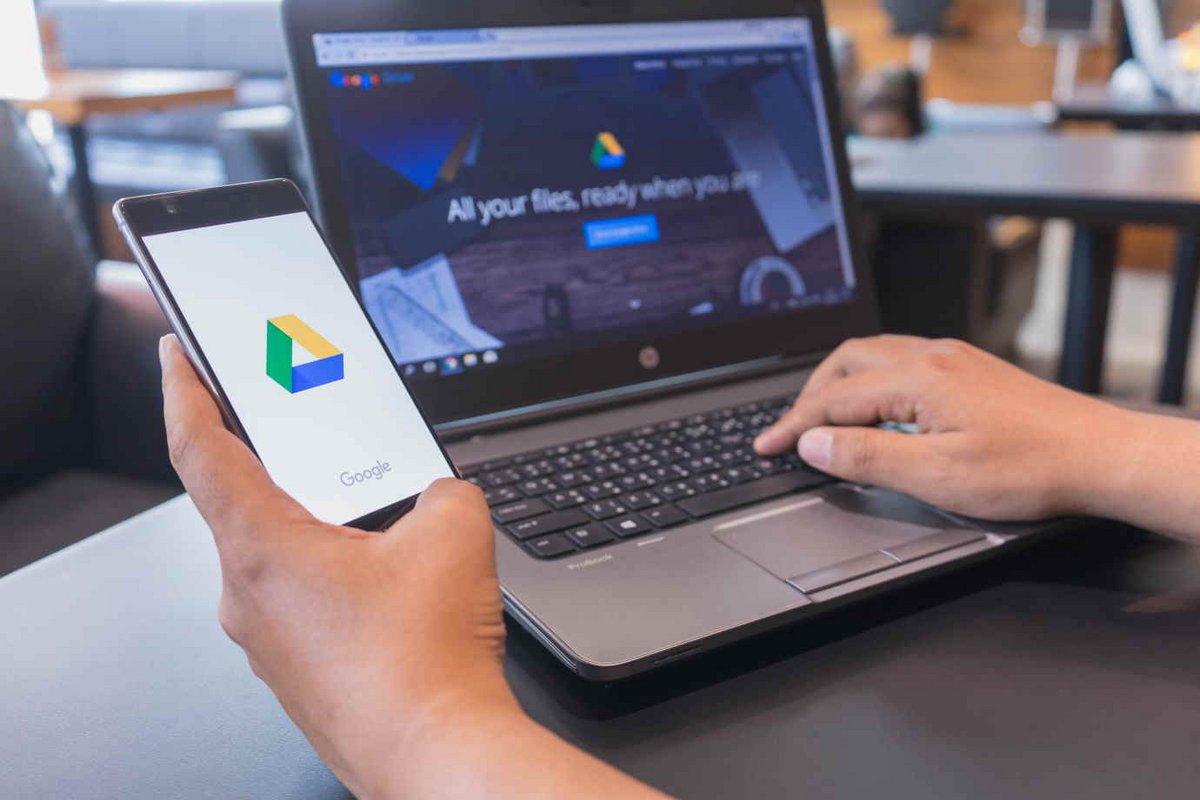
Có sẵn trong bản beta kể từ năm 2019, chế độ ngoại tuyến của Google Drive
cho phép người dùng chọn các tệp họ muốn xem mà không cần kết nối Internet. Sau giai đoạn thử nghiệm kéo dài gần hai năm, tính năng này cuối cùng đã có sẵn cho tất cả mọi người.
Từ bây giờ, từ bất kỳ trình duyệt Web nào, bạn không cần phải có kết nối Internet để tận dụng các tài liệu Google của bạn hoặc những tài liệu được lưu ở bất kỳ định dạng nào khác trên dịch vụ lưu trữ trực tuyến.
Đọc thêm:
Google Drive hiện thay thế tính năng sao lưu và đồng bộ hóa trên Windows và macOS
Tất cả các tệp Google Drive khả dụng ngoại tuyến
Cho dù đó là Google Tài liệu, Trang tính, Trang trình bày, PDF, Hình ảnh hay các tệp khác, người dùng hiện có thể truy cập tài liệu của họ trong ứng dụng Tệp trên thiết bị của họ khi họ ngoại tuyến. Một tính năng đặc biệt hữu ích khi đi du lịch hoặc khi họ không có kết nối Internet đáng tin cậy. “Khi bạn ghim các tệp này ở dạng khả dụng ngoại tuyến, bạn có thể dễ dàng mở chúng từ trình duyệt của mình, ngay cả khi bạn không kết nối với Internet” ghi chú Google trong một bài đăng trên blog đã xuất bản điều này 2 Tháng 9 năm 2021.
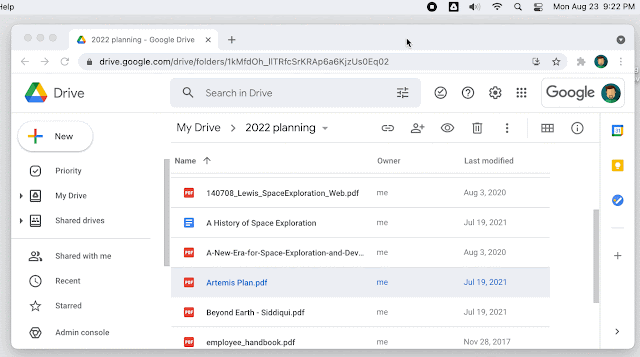
Tùy chọn này đã khả dụng được vài ngày trên máy tính xách tay và Chromebook trên toàn thế giới, dành cho tất cả những người có tài khoản Google. Điều này bao gồm các tài khoản cá nhân miễn phí và tài khoản doanh nghiệp trả phí cho Google Workspace, G Suite và Cloud Identity. Nếu không có bản cập nhật để cài đặt để tận dụng lợi thế của nó, việc triển khai chế độ ngoại tuyến sẽ diễn ra dần dần. Do đó, có thể mất đến 15 ngày để thấy chức năng xuất hiện bên bạn.
Đọc thêm:
Ứng dụng Gmail vẫn được bổ sung và hiện nhận cuộc gọi
Làm cách nào để bật chế độ ngoại tuyến trên Google Drive?
Để đặt tài liệu hoặc thư mục khả dụng ngoại tuyến, người dùng chỉ cần nhấp chuột phải vào các tệp mong muốn và chọn ” Đặt ở chế độ khả dụng ngoại tuyến “. Sau đó, nó sẽ có thể truy cập tất cả các tệp của nó mà không cần bất kỳ kết nối Internet nào.
Tuy nhiên, xin lưu ý rằng các tài liệu không phải của Google như hình ảnh, PDF và Microsoft Office sẽ cần được mở qua «Ứng dụng được cài đặt trên máy tính của bạn thông qua giao diện web của Google Drive “Chỉ định công ty Mountain View. Điều này có nghĩa là bắt buộc phải có bộ Office trên thiết bị của bạn để mở các tệp Word, Excel hoặc PowerPoint được lưu trữ ở chế độ ngoại tuyến trên Google Drive.
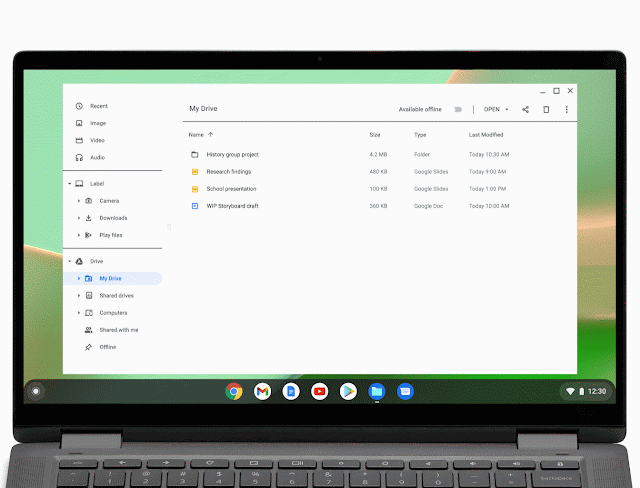
Nguồn : Google
, Vũ trụ Freebox
